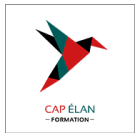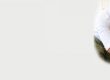Formation Word - Intermédiaire
Programme Word - Intermédiaire
PROGRAMME
Les modèles personnalisés
- Créer un document structuré Word (paragraphes / listes à puces / Tabulation)
- Mettre en forme le document
- Enregistrer en tant que modèle personnalisé
- Créer un nouveau document à partir d'un modèle personnalisé
Effectuer une mise en page avancée du document
- Modifier l'orientation des pages pour tout le document
- Définir des marges personnalisées
- Disposer les paragraphes en colonnes / Ajouter une ligne séparatrice
- Insérer un saut de page ou un saut de colonne
Définir un en-tête / pied de page personnalisé pour tout le document
- Modifier l'en-tête ou le pied de page du document (zone gauche, centré ou droite)
- Insérer des images, formes de dessin ou WordArt
- Insérer la numérotation des pages pour un document de plusieurs pages
- Insérer un tableau d'informations avec descriptif du document (auteur, nom ou chemin du fichier …)
- Définir un en-tête / pied de page différent pour la 1ère page du document
- Définir un en-tête / pied de page différent selon si la page est paire ou impaire
Outils rédactionnels et blocs de construction
- Rechercher – remplacer texte ou mise en forme
- Utiliser l'outil Dicter pour saisir du texte à la voix (à partir de Office 365)
- Effectuer une lecture à voix haute du document (à partir de Office 365)
- Traduire la sélection ou tout le document
- Utiliser l'outil de correction automatique
- Créer et utiliser les insertions automatiques
- Créer et utiliser des éléments réutilisables Quick Part
- Gérer les blocs de construction
Insertion d'illustrations avancées
- Insérer et gérer les modèles 3D (à partir de Office 365)
- Insérer et gérer un SmartArt
- Insérer et gérer un graphique de type Excel
Les tableaux avancés
- Insérer un tableau de disposition avancée (fusionner / fractionner les cellules)
- Redimensionner et uniformiser la taille des cellules
- Insérer une image dans une cellule
- Insérer des tabulations dans une cellule
- Ajouter des formules de calculs dans un tableau de données
- Répéter la ligne d'en-tête
- Fractionner le tableau
- Centrer le tableau
- Insérer un tableau Excel et modifier ses données
- Coller avec liaison un tableau Excel à partir d'un fichier externe
- Mettre à jour ou rompre la liaison vers un fichier externe
Le Publipostage
- Démarrer un document de publipostage (lettre, étiquettes, enveloppes …)
- Sélectionner les destinataires (création d'une nouvelle liste ou utilisation d'une liste existante)
- Gérer la liste des destinataires
- Trier et filtrer les destinataires
- Faire correspondre les champs et utiliser le bloc d'adresses
- Insérer les champs de fusion
- Mettre les champs de fusion en surbrillance
- Insérer des règles de publipostage (champs conditionnels)
- Le mode "Aperçu des résultats"
- Terminer et fusionner le publipostage
- Utiliser les commutateurs pour gérer les champs texte / date et numérique
Prochaine date
Voir nos calendriers des formations
Durée
2 jours
Référence Formation
1-WD-INTER
Objectifs
Créer et mettre en forme des courriers, notes et documents avec toutes les options de mise en forme, de police, et de paragraphes
Insérer des illustrations de type images, photos et pictogrammes
Créer et modifier des tableaux
Mettre en page son document pour l'imprimer
Utiliser l'outil Publipostage de Word
Insérer des illustrations de type images, photos et pictogrammes
Créer et modifier des tableaux
Mettre en page son document pour l'imprimer
Utiliser l'outil Publipostage de Word
Public
Utilisateurs souhaitant structurer et améliorer ses connaissances sur les fonctionnalités de base de Word
Pré-requis
Maitrise de l'environnement Windows et des fonctions basiques de Word : saisie/mise en forme basique des caractères et paragraphes, impression et mise en page de base
Nombre minimum de stagiaire : 4
Nombre maximum de stagiaire : 8
Moyens pédagogiques
Accueil des stagiaires dans une salle dédiée à la formation équipée d’un vidéo projecteur, tableau blanc et paperboard ainsi qu’un ordinateur par participant pour les formations informatiques.
Positionnement préalable oral ou écrit sous forme de tests d'évaluation, feuille de présence signée en demi-journée, évaluation des acquis tout au long de la formation.
En fin de stage : QCM, exercices pratiques ou mises en situation professionnelle, questionnaire de satisfaction, attestation de stage, support de cours remis à chaque participant.
Formateur expert dans son domaine d’intervention
Apports théoriques et exercices pratiques du formateur
Utilisation de cas concrets issus de l'expérience professionnelle des participants
Réflexion de groupe et travail d'échanges avec les participants
Pour les formations à distance : Classe virtuelle organisée principalement avec l’outil ZOOM. Assistance technique et pédagogique : envoi des coordonnées du formateur par mail avant le début de la formation pour accompagner le bénéficiaire dans le déroulement de son parcours à distance.
Centre de Formation Marseille - Toulon
Calendriers De Formations